
Free Folder Protector(免费文件夹加密工具)
v11.2.0 官方版- 软件大小:6.41 MB
- 更新日期:2021-01-12 11:22
- 软件语言:简体中文
- 软件类别:加密工具
- 软件授权:免费版
- 软件官网:待审核
- 适用平台:WinXP, Win7, Win8, Win10, WinAll
- 软件厂商:

软件介绍 人气软件 下载地址
Free Folder Protector是一款简单易用的文件夹加密工具,该程序旨在帮助您通过简单的方式来加密本地硬盘、外部磁盘或者共享文件夹下的文件或目录。其具备了简单直观的操作界面,打开程序后要求您先设置一个安全保护密码,以用于加密或解密文件,随后选择加密方式以及添加文件或文件夹,即可执行加密。值得一提的是,软件支持文件隐藏、文件加锁、文件保护、读写监控等多种加密方式。此外,还支持将加密功能集成到右键菜单,以快速执行加密操作。
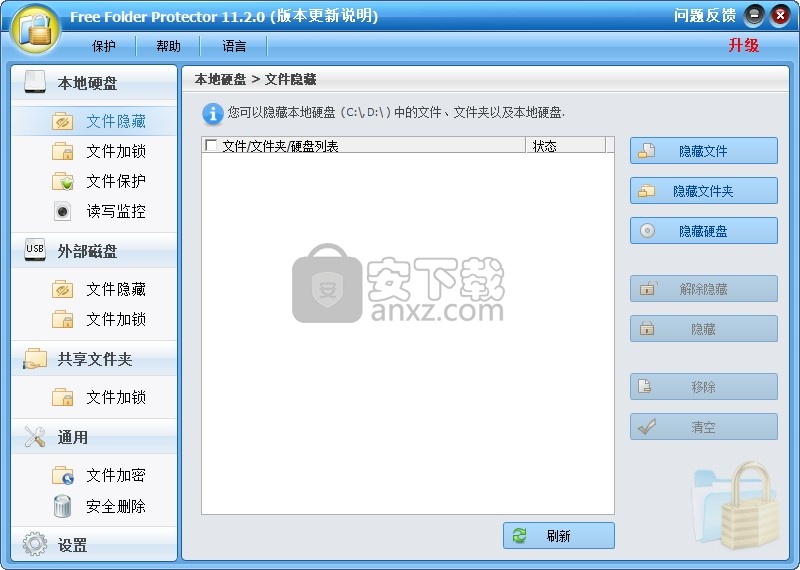
软件功能
隐藏文件/文件夹/驱动器
从本地磁盘或外部(USB)磁盘隐藏您的私人文件/文件夹,即使在Windows安全模式下,任何人或任何程序都无法看到。让您的私人数据无法查询。所有隐藏的文件都不会显示在搜索结果中。
锁定文件/文件夹/驱动器
密码保护本地磁盘或外部(USB)磁盘上的任何类型的文件/文件夹,密码保护文件夹,因此所有添加的新文件也受到密码保护。用主密码和客户端密码锁定USB上的文件夹。
保护文件/文件夹/驱动器
在保护本地磁盘上的文件/文件夹后,人们可以读取写保护文件,但没有人可以修改、删除(甚至移动删除)或重命名它,而无需密码。
文件夹/磁盘监控
当用户更改和写入或进行任何操作或更改时,监视磁盘或文件夹及其子文件夹。
锁定局域网共享文件夹
Windows没有允许您通过密码锁定对文件夹的访问的内置功能。使用自由文件夹保护程序,您可以为网络上共享的文件夹设置密码,以限制对它们的访问。
文件夹加密/便携式加密
使用AES加密算法将文件和文件夹加密为GFL格式或EXE格式文件。您可以在其他计算机上打开EXE加密文件或文件夹。
文件粉碎机/磁盘擦拭器
文件粉碎机已被开发为快速,安全和可靠的工具,粉碎您的公司文件。它还集成了磁盘擦除器,使用粉碎算法来擦除未使用的磁盘空间。
高级设置
排除列表-有系统文件或程序你不能锁定,你可以使用这个排除列表过滤掉它们。您可以使用程序日志查看所有操作历史。
自我保护模式
没有密码没有人可以卸载这个软件,你可以隐藏这个程序在隐形模式。当有人输入错误密码超过5次时,它会向您的预定义电子邮件发送警报通知,未知登录将被暂时禁止。
软件特色
Free Folder Protector具有简单直观的的操作界面,简单几步即可加加密文件/文件夹。
支持加密本地硬盘、外部磁盘、共享文件夹等任何位置。
可以为程序设置安全密码,用于管理加密的文件。
可以一键快速解锁文件,从而移除密码保护。
当忘记密码时,可以从邮箱中快速恢复。
支持集成到右键菜单,您可以右击文件后在右键菜单下直接加密。
提供了简体中文、英文等多种界面语言。
安装方法
1、双击安装程序进入如下的语言选择界面,选择简体中文语言,点击【确定】。
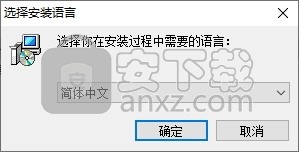
2、随即进入Free Folder Protector安装向导,单击【下一步】。
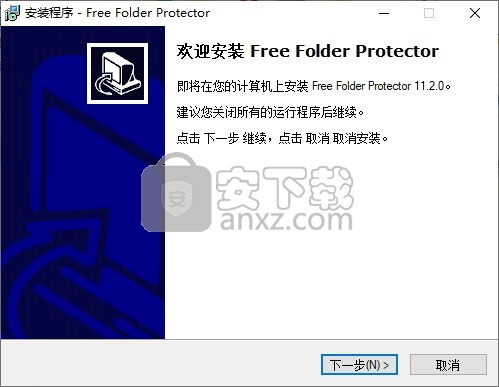
3、阅读软件许可协议,勾选【我同意】的选项,然后进入下一步的安装。
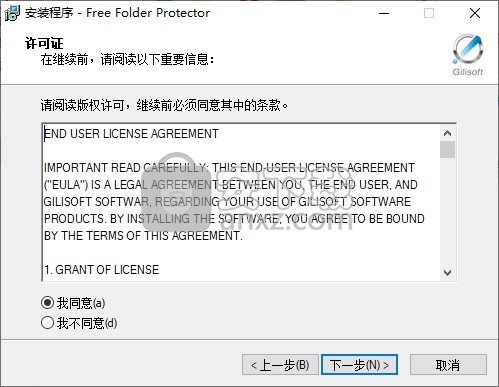
4、选择目标位置,可以选择默认的C:\Program Files (x86)\GiliSoft\Free Folder Protector。
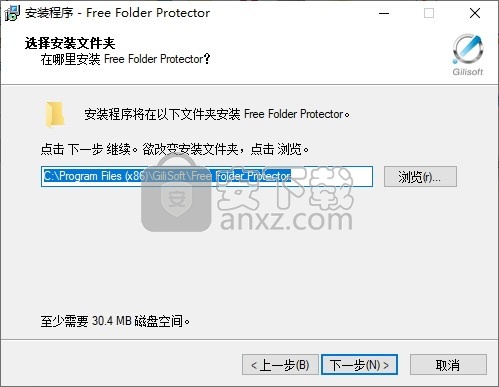
5、选择开始菜单目录,用户可以选择默认即可GiliSoft\Free Folder Protector。
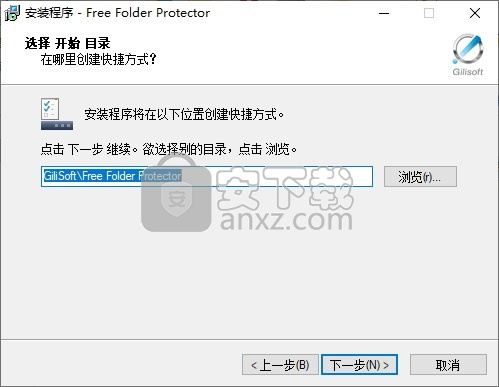
6、选择附加任务,勾选创建桌面图标与创建快速启动栏图标的选项。

7、准备安装,点击【安装】开始进行安装。
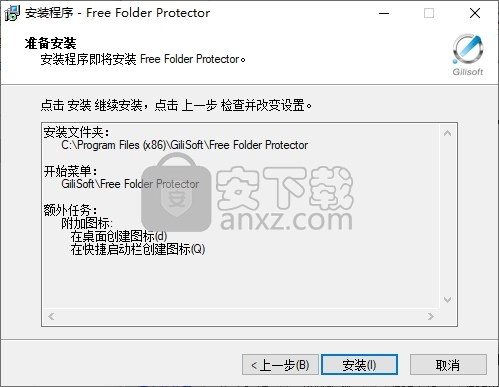
8、弹出如下的Free Folder Protector安装成功提示,点击【完成】结束安装。
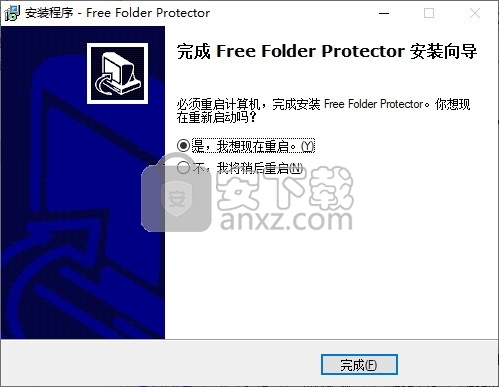
使用方法
1、启动Free Folder Protector,进入如下的密码设置界面,用户可以自定义输入密码(您还可以设置邮箱,以便在密码丢失时可以快速恢复)。
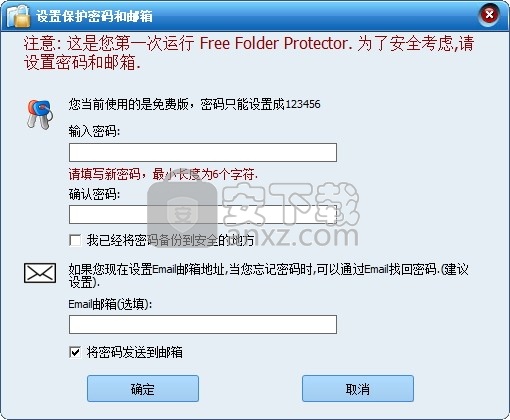
2、随后进入如下所示的Free Folder Protector主界面。
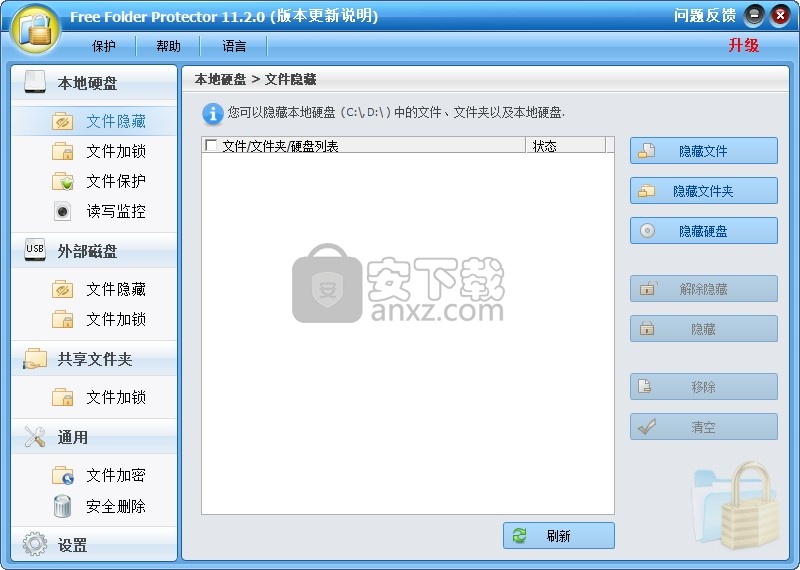
3、选择加密功能,支持文件隐藏、文件加锁、文件保护、读写监控等多种功能。
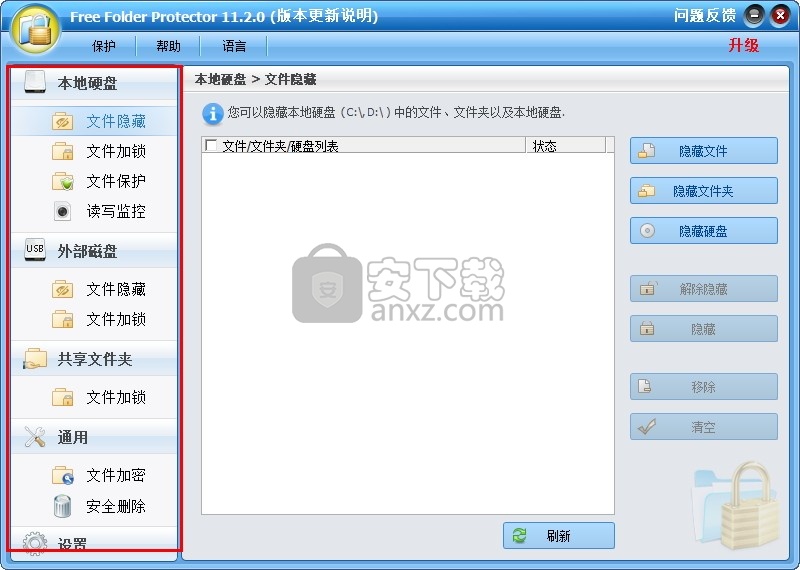
4、若选择【文件加锁】,可以进入如下的文件加密窗口。
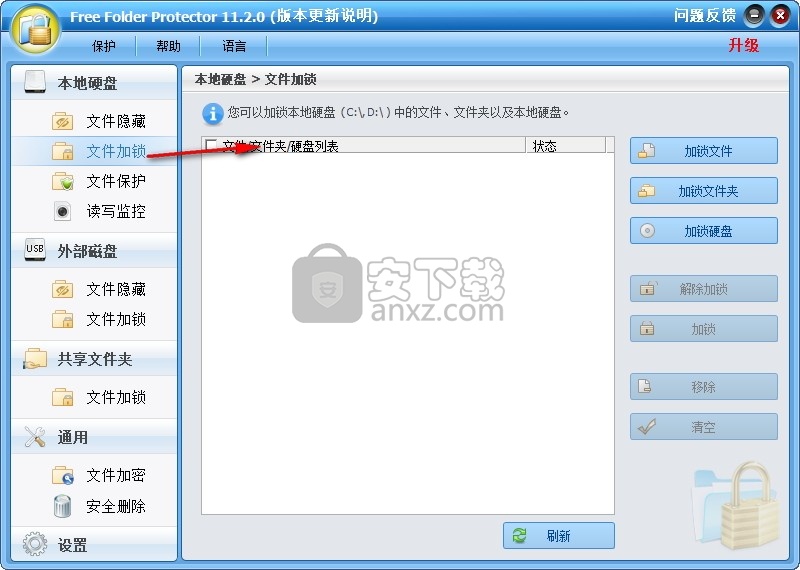
5、点击【加锁文件】,然后在资源浏览器中选择要加锁的文件。
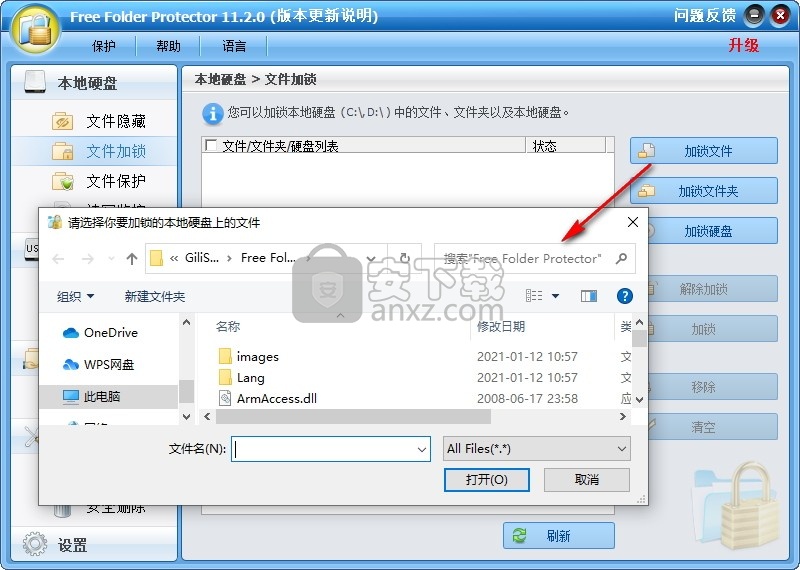
6、通过【解除加锁】功能,可以快速解锁文件。
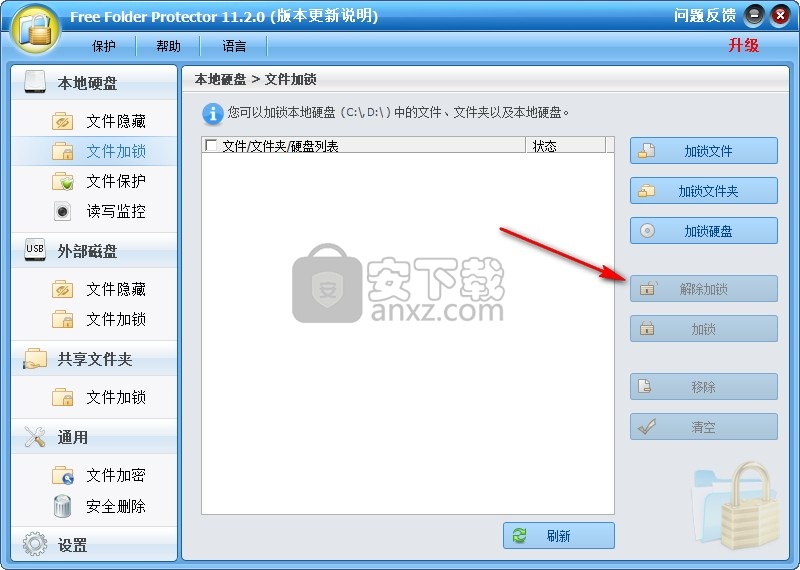
7、在设置界面下,提供了更改密码、自我保护、排除列表、程序记录等多种实用功能。
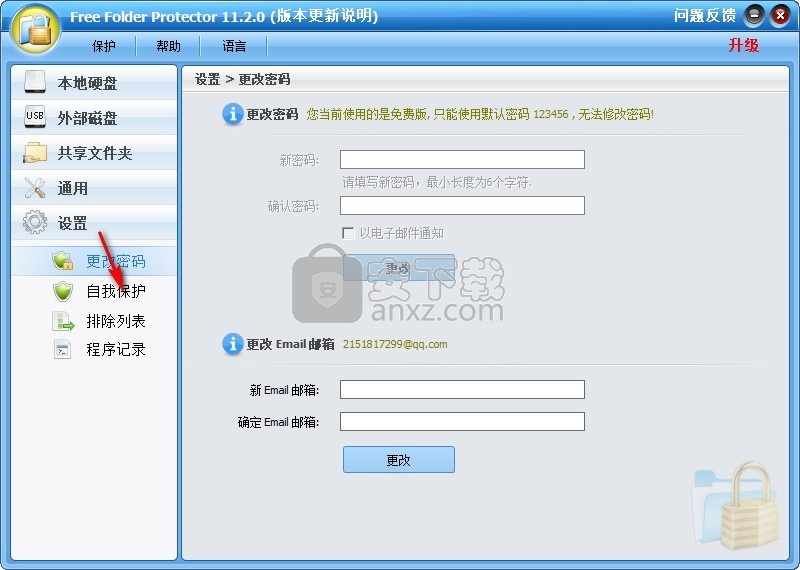
人气软件
-

文件夹加密软件免费版 0.73 MB
/简体中文 -

WD Security(西数移动硬盘加密软件) 14.6 MB
/简体中文 -

顶级加密软件 PGP Desktop 9.9.0 中文注册版 40.00 MB
/简体中文 -

PC微信加密图片解密工具 0.01 MB
/简体中文 -

便携式文件夹加密器 1.10 MB
/简体中文 -

USB Copy Protection(USB复制保护工具) 27.55 MB
/简体中文 -

Virbox Protector加壳工具 10.1 MB
/简体中文 -

密齿私人文件柜 16.2 MB
/简体中文 -

TrueCrypt 7.1a 简体中文版 1.38 MB
/简体中文 -

AfterCodecs中文汉化版 10.1 MB
/简体中文


 河南互诚通 v5.0.0.2
河南互诚通 v5.0.0.2  gilisoft usb encryption 11(U盘加密软件) v11.0.0 中文
gilisoft usb encryption 11(U盘加密软件) v11.0.0 中文  Granite Portable(U盘文件加密工具) v2.0.0.0 免费版
Granite Portable(U盘文件加密工具) v2.0.0.0 免费版  Abelssoft CryptBox 2020 v8.1
Abelssoft CryptBox 2020 v8.1 









